Muitos usuários do iPhone fizeram perguntas como "Por que meu iPhone não toca quando recebo uma chamada" ou "Meu iPhone não toca, mas diz chamadas perdidas" ou "Por que meu telefone não está tocando algumas chamadas" ou "Meu iPhone não toca?" Não toque "desconhecido" e outros números com problemas".
Você também está enfrentando esses problemas mencionados acima?Agora que você está procurando como fazer meu iPhone tocar nas chamadas recebidas, aqui está uma lista de soluções que você pode tentar para corrigir o problema.
Conteúdo
- 1 iPhone não toca
- 1.1 Verifique se o iPhone não está conectado a nenhum dispositivo de áudio Bluetooth
- 1.2 Desabilitar o modo silencioso
- 1.3 Desative o modo DND (Não perturbe)
- 1.4 Desative "Silenciar Chamadores Desconhecidos"
- 1.5 Reinicie o seu iPhone
- 1.6 Atualize para a versão mais recente do iOS
- 1.7 Redefina seu dispositivo para o modo de recuperação (The Final Resort)
- 1.8 Visite a Apple Store
- 2 Oh, olá, prazer em conhecê-lo.
iPhone não toca
Temos muitas soluções de solução de problemas para resolver seus problemas, incluindo seu iPhone parando repentinamente de atender chamadas recebidas ou seu iPhone não atendendo chamadas recebidas.
Verifique se o iPhone não está conectado a nenhum dispositivo de áudio Bluetooth
Quando o seu iPhone ou qualquer dispositivo iOS estiver conectado ao bluetooth ou a qualquer outro dispositivo de áudio externo, você não receberá nenhum toque no seu iPhone porque o áudio do toque é transmitido para esse dispositivo externo (como Airpods ou outro).Portanto, verifique se você não está conectado a nenhum dispositivo de áudio bluetooth.
- Vá para as configurações
- Clique em Bluetooth e verifique se você não está conectado a nenhum dispositivo de áudio.
Desabilitar o modo silencioso
Se o modo silencioso do iPhone estiver ativado, seu iPhone não tocará nem reproduzirá nenhum som quando você receber chamadas de celular e chamadas de aplicativos, notificações e curtidas.Portanto, verifique se o seu iPhone não está no modo silencioso antes de continuar.Certifique-se de que o interruptor no lado esquerdo do iPhone não está definido para o modo silencioso, se estiver, mova o interruptor para cima para definir o dispositivo para o modo de toque.
Ou você pode remover o modo silencioso,
- Mover para suas configurações
- Clique em Som e haptics.
- Em seguida, mova o controle deslizante Toques e alertas mais para a direita.
Desative o modo DND (Não perturbe)
Não perturbe foi projetado para silenciar chamadas recebidas, mensagens e notificações de aplicativos, especialmente quando o iPhone está bloqueado.Se você ativar este Não perturbe, não importa se o seu dispositivo está no modo silencioso ou tocando, ele colocará automaticamente o seu iPhone no modo silencioso.Para desativar o Não perturbe, abra o Centro de Controle do seu iPhone e toque na forma crescente roxa.Você deve ver uma mensagem na parte superior da tela dizendo "Não perturbe: desativado"
de outra forma
- Abra o aplicativo Configurações do iPhone
- Clique em Não perturbe
- Em seguida, desative Não perturbe.
Desative "Silenciar Chamadores Desconhecidos"
Muitos usuários relataram que seu iPhone não está tocando para chamadas recebidas desconhecidas.Se o seu iPhone não tocar em nenhum número de chamador desconhecido, certifique-se de desativar o modo "Silenciar chamadores desconhecidos".Para desativar esse recurso,
- Abra suas configurações
- em seguida, clique no telefone
- Em seguida, desative o silenciamento de chamadas desconhecidas.
Depois de desativar esse recurso ou modo, você pode ouvir toques de qualquer número desconhecido.
Reinicie o seu iPhone
Às vezes, tudo o que você precisa fazer é reiniciar o dispositivo, porque reiniciá-lo pode ajudar a eliminar alguns erros e, com certeza, ajudará a resolver o problema.Uma reinicialização normal é boa, você deve desligar o dispositivo e reiniciá-lo novamente, mas aqui recomendamos que você execute uma reinicialização forçada porque é mais eficaz!
É assim que se faz,
Para o botão home do iPhone
- Pressione e segure o botão lateral ou o botão de suspensão / despertar na parte superior do telefone (dependendo do seu modelo).
- Arraste o controle deslizante.
- Seu iPhone irá reiniciar automaticamente.
Para iPhone sem botão home
- Pressione e segure o botão lateral e qualquer botão de volume até que o controle deslizante apareça na tela.
- Arraste o controle deslizante.
- Seu iPhone irá reiniciar automaticamente.
Atualize para a versão mais recente do iOS
Ter equipamentos de última geração é um dos principais pré-requisitos para qualquer iPhone resolver grandes problemas.Atualizar o software iOS do seu iPhone é a principal solução para todos os pequenos e grandes erros que você enfrenta.Muitas correções de bugs vêm com a atualização.Se você desativou as atualizações automáticas do software do sistema no iPhone, poderá baixá-lo manualmente (se houver atualizações disponíveis).Seria uma boa coisa atualizar o iOS do seu iPhone para o iOS 14 mais recente ou qualquer outra versão de atualização disponível.
É isso
- Abra o aplicativo de configurações no seu iPhone.
- Toque em Configurações Gerais
- Em seguida, clique em Atualização de software
- Se você vir uma atualização listada, clique em Baixar e instalar para aplicá-la.
Redefina seu dispositivo para o modo de recuperação (The Final Resort)
Se o problema persistir, você deve buscar uma solução avançada de solução de problemas, ou seja, você pode restaurar seu dispositivo iOS em modo de recuperação!Normalmente chamado de último recurso
O modo de recuperação pode ajudá-lo a resolver problemas de pequeno a grande porte, portanto, pode resolver facilmente o problema de o iPhone não tocar.
Primeiro, baixe e instale a versão mais recente do iTunes no seu computador (PC).
Em seguida, execute o iTunes e conecte seu iPhone ou iPad ao computador.
- Se uma janela aparecer e avisar que você precisa restaurar ou atualizar o seu iPhone, basta seguir as instruções na tela.
(Ou você pode forçar o reinício do dispositivo para colocá-lo no modo de recuperação e, em seguida, uma janela pop-up aparecerá.)
- Depois de conectar, pressione e segure os botões dormir / despertar e home ao mesmo tempo para forçar a reinicialização.Você deve continuar segurando até ver a tela do modo de recuperação do iPhone.Ao ver o logotipo da Apple, não solte o botão.A tela do modo de recuperação do iPhone pode levar cerca de 10 segundos para aparecer.
- Você verá a opção de restaurar ou atualizar.Escolha Atualizar.O iTunes irá reinstalar o iOS sem excluir seus dados.
- Se o seu iPhone ficar travado no modo de recuperação por mais de 15 minutos e depois o dispositivo sair do modo de recuperação do iPhone, pode haver um problema.Repita o processo, mas desta vez escolha "Restaurar".Você estará no modo de recuperação do iPhone.
- Reinicie o seu dispositivo.Se você fez o backup usando o iTunes ou iCloud, você pode restaurar os dados antigos do backup.
Após o processo de restauração, o iPhone iniciará automaticamente.
Visite a Apple Store
Se nenhuma das soluções se aplicar a você, você deve visitar a Apple Store ou entrar em contato com o Suporte da Apple.Eles têm pessoal especialmente treinado para lidar com esses problemas.Pode haver um problema com o hardware do seu iPhone que o impede de usar os toques recebidos do seu iPhone.
Conclusão
Felizmente, o problema de não tocar do seu iPhone foi resolvido e agora você pode ouvir as chamadas recebidas.Informe-nos qual solução você usa para tornar isso possível.E fique à vontade para fazer qualquer pergunta que surgir em sua mente.Estamos aqui para ajudá-lo.

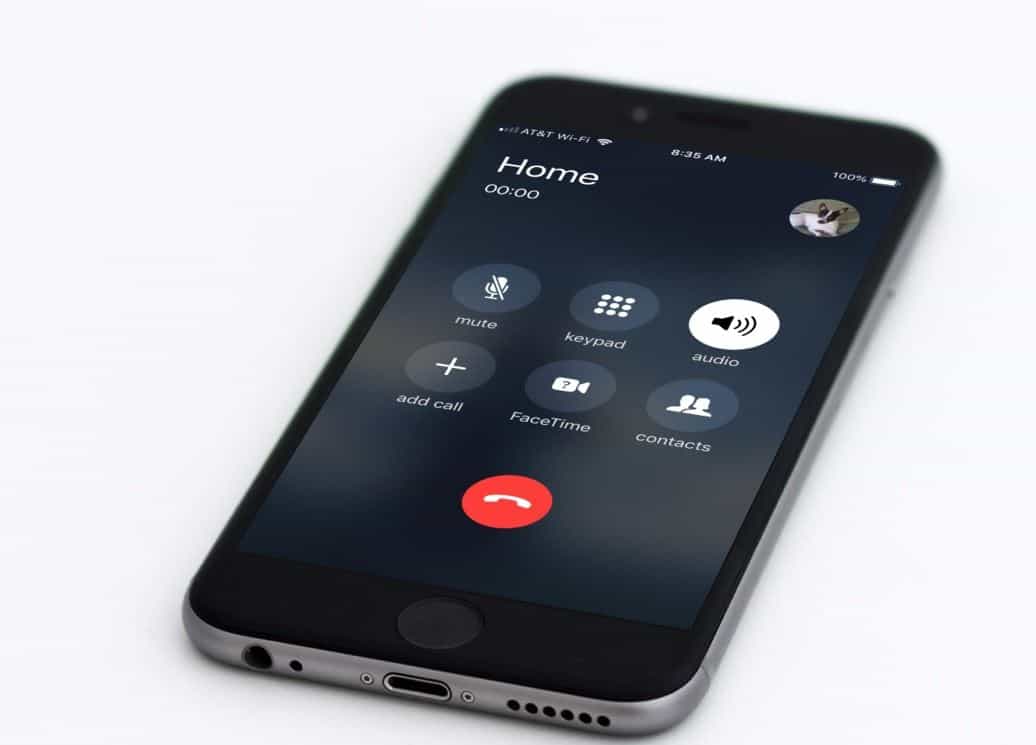
![O iPhone não liga após a atualização do iOS 14? [4 soluções]](https://oktechmasters.org/wp-content/uploads/2021/09/25142-iphone-wont-turn-on-after-update.jpg)


